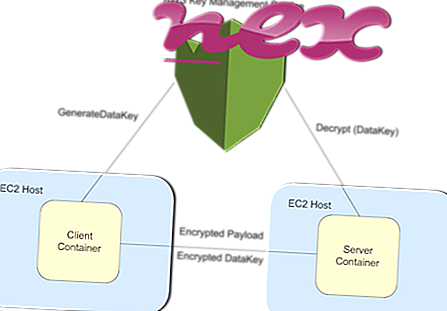Оригиналният файл AODMS.exe е софтуерен компонент на ASUS Media Streamer от ASUS .
ASUS Media Streamer е облачна услуга, която позволява на потребителите да предават медии на устройства. AODMS.exe стартира ASUS Online Digital Media Server, програма, свързана с ASUS Media Streamer. Това не е съществен процес на Windows и може да бъде деактивирано, ако се знае, че създава проблеми.ASUS Media Streamer е услуга за стрийминг на мултимедия за Android и iOS платформите. Програмата може да се използва за преместване на медии от едно устройство към друго. Media Streamer работи чрез ASUS HomeCloud за потребители на десктоп, работещи с Microsoft Windows. Програмата често се предлага предварително инсталирана на компютри, произведени от ASUS.ASUS е китайски доставчик на персонални компютри, който произвежда всичко - от настолни компютри и лаптопи до мобилни телефони, монитори, оптични устройства за съхранение и графични карти. През 2013 г. беше петият най-голям продавач на компютри в света по отношение на продажбите. Компанията започва да пуска графични карти през 2005 г. с първоначалната си карта за ускорител PhysX. ASUS е основана в Тайпе през 1989 г. от TH Tung, Ted Hsu, Wayne Hsieh и MT Liao, всички преди това заети от Acer. В момента компанията е със седалище в Тайпе, Тайван.
AODMS означава A SUS O nline D igital M edia S erver
Разширението .exe на име на файл показва файл с exe cutable. Изпълними файлове в някои случаи могат да навредят на вашия компютър. Ето защо, моля, прочетете по-долу, за да решите сами дали AODMS.exe на вашия компютър е троянски език, който трябва да премахнете, или дали това е файл, принадлежащ на операционната система Windows или на надеждно приложение.

Процесът, известен като ASUS Media Streamer DMS, принадлежи на софтуера Media Streamer от ASUSTeK Computer (www.asus.com).
Описание: AODMS.exe не е от съществено значение за Windows и често причинява проблеми. AODMS.exe се намира в подпапка на "C: \ Program Files (x86)" - най-вече C: \ Program Files (x86) \ ASUS \ HomeCloud \ Media Streamer \ ASUS Media Streamer \ DLNA \ DMS \ . Известните размери на файлове в Windows 10/8/7 / XP са 2, 569, 528 байта (38% от всички събития), 1, 243, 648 байта, 1, 252, 664 байта, 2, 570, 904 байта или 1, 243, 136 байта.
Файлът е файл без информация за неговия разработчик. Файлът не е системен файл на Windows. Приложението се стартира при стартиране на Windows (вижте Регистър ключ: MACHINE \ Run). Програмата не се вижда. Процесът използва портове за свързване към или от локална мрежа или интернет. AODMS.exe е сертифициран от надеждна компания. Файлът е подписан от Verisign файл. Следователно рейтингът на техническата сигурност е 59% опасен ; но вие също трябва да сравните тази оценка с потребителските отзиви.
Деинсталиране на този вариант: Имате възможност да премахнете цялата програма Media Streamer с помощта на Windows Control Panel.Важно: Някои злонамерен софтуер се маскира като AODMS.exe. Ето защо трябва да проверите процеса на AODMS.exe на вашия компютър, за да видите дали това е заплаха. Препоръчваме мениджър на задачи за сигурност за проверка на сигурността на вашия компютър. Това беше един от най- добрите снимки за изтегляне на The Washington Post и PC World .
Чистият и подреден компютър е основното изискване за избягване на проблеми с AODMS. Това означава да стартирате сканиране за злонамерен софтуер, да почистите вашия твърд диск с помощта на 1 cleanmgr и 2 sfc / scannow, 3 деинсталиране на програми, които вече не се нуждаете, проверка за програми за автоматично стартиране (с използване на 4 msconfig) и активиране на автоматичното актуализиране на Windows 5. Винаги не забравяйте да извършвате периодично архивиране или поне да задавате точки за възстановяване.
Ако изпитате действителен проблем, опитайте се да си припомните последното нещо, което сте направили или последното, което сте инсталирали преди проблема да се появи за първи път. Използвайте командата 6 resmon, за да идентифицирате процесите, които причиняват вашия проблем. Дори за сериозни проблеми, вместо да преинсталирате Windows, по-добре е да поправите вашата инсталация или, за Windows 8 и по-нови версии, изпълнете командата 7 DISM.exe / Online / Cleanup-image / Restorehealth. Това ви позволява да поправите операционната система без загуба на данни.
За да ви помогнат да анализирате процеса на AODMS.exe на вашия компютър, следните програми се оказаха полезни: A Security Task Manager показва всички изпълнявани задачи на Windows, включително вградени скрити процеси, като мониторинг на клавиатурата и браузъра или записи на Autostart. Уникален рейтинг на риска за сигурността показва вероятността процесът да бъде потенциален шпионски софтуер, злонамерен софтуер или троянски компютър. B Malwarebytes Anti-Malware открива и премахва спящия шпионски софтуер, рекламен софтуер, троянски програми, кейлоггери, зловреден софтуер и тракери от вашия твърд диск.
Свързан файл:
icon2457326b4.exe memreduct.exe lws.exe AODMS.exe osd_service.exe virtualdrive.exe obexsrv.exe volumouse32.exe thostmgr.exe frzstate2k.exe ns.exe